完全に個人用の備忘録です。
Excelでとあるデータの出現数をカウントして表にまとめたいシーンを想定し、作業手順に落としました。
ピボットテーブルを使って集計できました。
作業手順
サンプルデータを準備しました。A2からA51まで(計50件)のデータとなっています。

(1)ピボットテーブルの作成
挿入メニューから「ピボットテーブル」を選択。
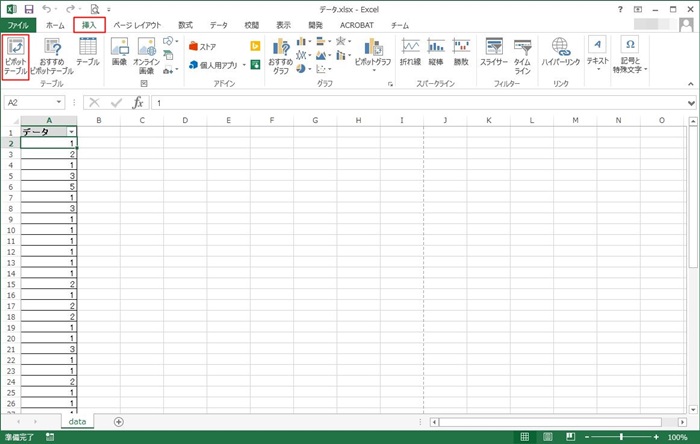
レポートの出力先はお好みですが、今回は新規シート向けで設定!
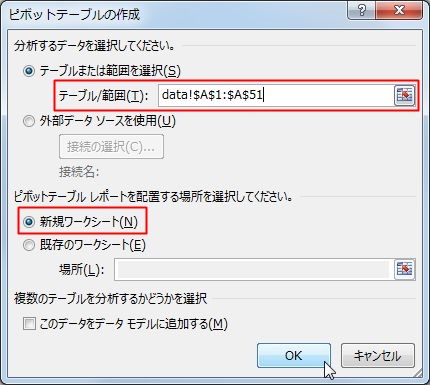
(2)ピボットテーブルの設計
フィールドを行のゾーンにドラッグ&ドロップしますと・・・
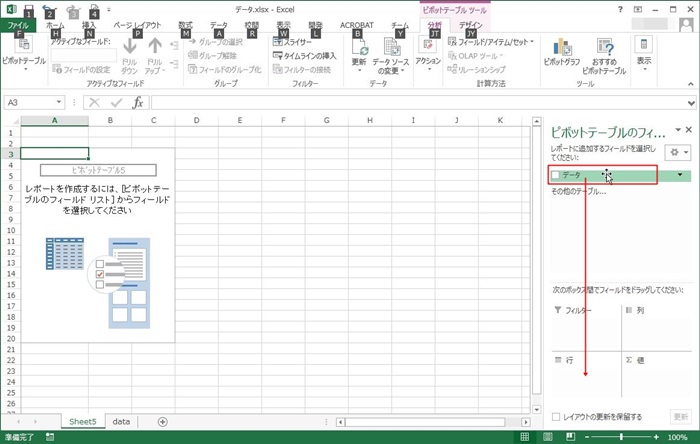
データの実際の値がグループ化されて、ラベルとして出力されました。
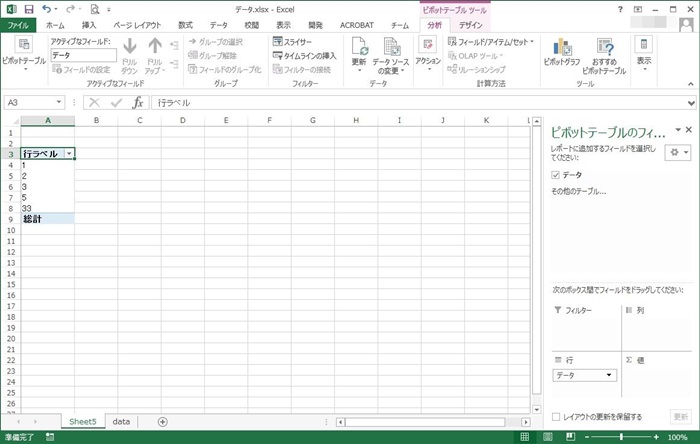
次に、フィールドより右クリックで、「値に追加」を選択します。

すると、初期値の値は「合計」として集計されます。
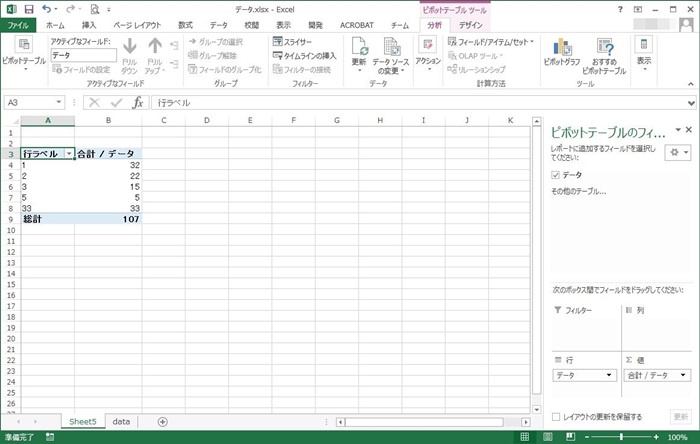
最後に、値フィールドの設定で、「合計」→「データの個数」へ変更します。

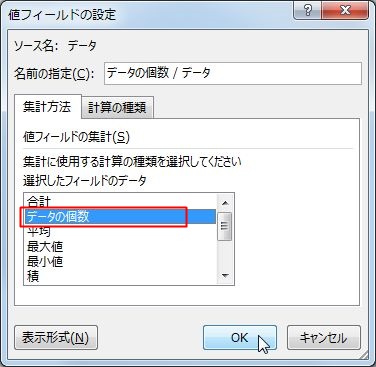
(3)完成
無事に、データ出現数をカウントした表が完成しました!!
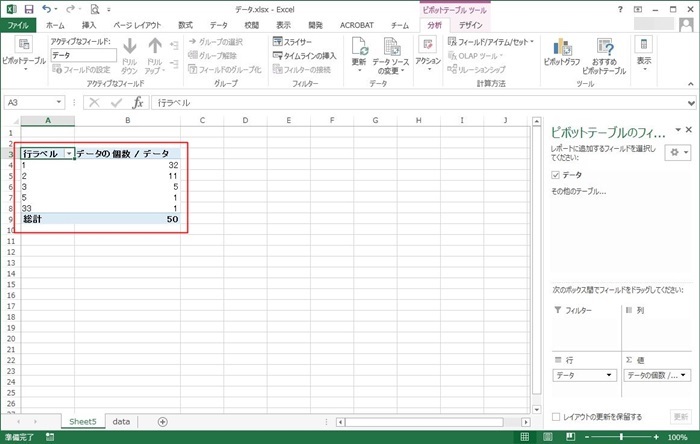
競馬の人気別単勝率、連対率などで使えそうですね。